Catalyst 3560 スイッチ ハードウェア インストレー ション ガイド
偏向のない言語
この製品のマニュアルセットは、偏向のない言語を使用するように配慮されています。このマニュアルセットでの偏向のない言語とは、年齢、障害、性別、人種的アイデンティティ、民族的アイデンティティ、性的指向、社会経済的地位、およびインターセクショナリティに基づく差別を意味しない言語として定義されています。製品ソフトウェアのユーザーインターフェイスにハードコードされている言語、RFP のドキュメントに基づいて使用されている言語、または参照されているサードパーティ製品で使用されている言語によりドキュメントに例外が存在する場合があります。シスコのインクルーシブランゲージに対する取り組みの詳細は、こちらをご覧ください。
翻訳について
このドキュメントは、米国シスコ発行ドキュメントの参考和訳です。リンク情報につきましては、日本語版掲載時点で、英語版にアップデートがあり、リンク先のページが移動/変更されている場合がありますことをご了承ください。あくまでも参考和訳となりますので、正式な内容については米国サイトのドキュメントを参照ください。
- Updated:
- 2017年5月30日
章のタイトル: 製品概要
製品概要
Catalyst 3560 スイッチ(以降 スイッチ と表記)は、ワークステーション、Cisco Wireless Access Point、Cisco IP Phone、その他のネットワーク装置(サーバ、ルータ、その他のスイッチなど)を接続することができるイーサネット スイッチです。この章では、Catalyst 3560 スイッチの機能概要について説明します。内容は次のとおりです。
•![]() 「機能」
「機能」
•![]() 「背面パネル」
「背面パネル」
スイッチのセットアップ
Catalyst スイッチを初めて設定する際の Express Setup の使い方については、『Catalyst 3560 Switch Getting Started Guide』を参照してください。このガイドには、スイッチの管理オプション、基本的なラックマウント手順、ポートおよびモジュールの接続、電源接続手順、トラブルシューティング ヘルプが記載されています。
Command-Line Interface(CLI; コマンドライン インターフェイス)を使用したスイッチのセットアップ手順については、 付録 D「CLI ベースのセットアップ プログラムによるスイッチの設定」 を参照してください。
機能
24 ポートおよび 48 ポートの Catalyst 3560 スイッチは、他のネットワーク デバイスからの 10BASE-T および 100BASE-TX イーサネット トラフィックを集約するバックボーン スイッチとして使用できます。Catalyst 3560-8PC および Catalyst 3560-12PC-S コンパクト スイッチは、同じ Power over Ethernet(PoE)接続を提供しますが、オフィスの作業空間や教室などの従来のワイヤリング クローゼット環境以外で使用することができます。スイッチはホットスワップ可能です。スイッチの導入例については、ソフトウェア コンフィギュレーション ガイドを参照してください。
電源の冗長性を確保するために、Catalyst 3560 8 ポートおよび 12 ポート スイッチを除くすべてのスイッチに、AC 電源で動作し、スイッチにバックアップ DC 電源を供給するオプションの Cisco RPS 2300 または Cisco RPS 675 用の接続部が搭載されています。
|
|
|
|---|---|
|
|
|
10/100 Power over Ethernet(PoE)ポート× 24 および Small Form-factor Pluggable(SFP)モジュール スロット× 2 |
|
Catalyst 3560-8PC1 |
10/100 PoE ポート× 8 および両用ポート× 1 (10/100/1000BASE-T 銅線ポート× 1 および SFP モジュール スロット× 1) |
|
|
|
| 1.Catalyst 3560-8PC スイッチと Catalyst 3560-12PC-S スイッチは、他の Catalyst 3560 スイッチに比べてコンパクトです。これらのスイッチは、マグネットで取り付けることが可能で、セキュリティ ロック スロットはありますが、ファンや RPS ポートはありません。 |
•![]() 100BASE-BX10(Catalyst 3560 8 ポートおよび 12 ポート スイッチ専用)
100BASE-BX10(Catalyst 3560 8 ポートおよび 12 ポート スイッチ専用)
•![]() 100BASE-LX(Catalyst 3560 8 ポートおよび 12 ポート スイッチ専用)
100BASE-LX(Catalyst 3560 8 ポートおよび 12 ポート スイッチ専用)
•![]() 1000BASE-T(Catalyst 3560 24 ポートおよび 48 ポート スイッチ専用)
1000BASE-T(Catalyst 3560 24 ポートおよび 48 ポート スイッチ専用)
•![]() Coarse Wavelength-Division Multiplexing(CWDM)
Coarse Wavelength-Division Multiplexing(CWDM)
•![]() SFP モジュール パッチ ケーブル(CAB-SFP-50CM=)。Cisco IOS Release 12.2(25)SEB 以降を実行しているスイッチで、このパッチ ケーブルがサポートされます。
SFP モジュール パッチ ケーブル(CAB-SFP-50CM=)。Cisco IOS Release 12.2(25)SEB 以降を実行しているスイッチで、このパッチ ケーブルがサポートされます。
•![]() 10/100 および 10/100/1000 ポートでは、速度とデュプレックスの設定値の自動ネゴシエーションを実行
10/100 および 10/100/1000 ポートでは、速度とデュプレックスの設定値の自動ネゴシエーションを実行
前面パネルの説明
•![]() 「ギガビット イーサネット スイッチの前面パネルの説明」
「ギガビット イーサネット スイッチの前面パネルの説明」
•![]() 「10/100 ポートおよび 10/100/1000 ポート」
「10/100 ポートおよび 10/100/1000 ポート」
•![]() 「LED」
「LED」
ファスト イーサネット スイッチの前面パネルの説明
•![]() Catalyst 3560-24PS および 3560V2-24PS スイッチの前面パネル、図 1-1
Catalyst 3560-24PS および 3560V2-24PS スイッチの前面パネル、図 1-1
•![]() Catalyst 3560-24TS-S、3560V2-24TS、および 3560V2-24TS-SD スイッチの前面パネル、図 1-2
Catalyst 3560-24TS-S、3560V2-24TS、および 3560V2-24TS-SD スイッチの前面パネル、図 1-2
•![]() Catalyst 3560-48PS および 3560V2-48PS スイッチの背面パネル、図 1-3
Catalyst 3560-48PS および 3560V2-48PS スイッチの背面パネル、図 1-3
•![]() Catalyst 3560-48TS-S および 3560V2-48TS スイッチの前面パネル、図 1-4
Catalyst 3560-48TS-S および 3560V2-48TS スイッチの前面パネル、図 1-4
•![]() Catalyst 3560-8PC スイッチの前面パネル、図 1-5
Catalyst 3560-8PC スイッチの前面パネル、図 1-5
•![]() Catalyst 3560-12PC-S スイッチの前面パネル、図 1-6
Catalyst 3560-12PC-S スイッチの前面パネル、図 1-6
スイッチの 10/100 PoE ポートは、2 つ 1 組のペアでグループ分けされています。図 1-1 に示すように、ペアの最初のメンバ(ポート 1 )が、左側の 2 つ目のメンバ(ポート 2)の上にあります。ポート 3 はポート 4 の上にあります。他のペアも同様です。SFP モジュール スロットの番号は 1 と 2 です。
図 1-1 Catalyst 3560-24PS および 3560V2-24PS スイッチの前面パネル
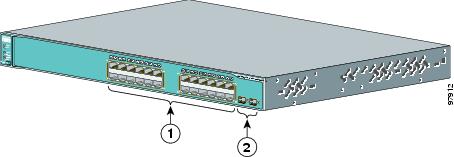
|
|
|
スイッチの 10/100 ポートは、2 つ 1 組のペアでグループ分けされています。図 1-2 に示すように、ペアの最初のメンバ(ポート 1 )が、左側の 2 つ目のメンバ(ポート 2)の上にあります。ポート 3 はポート 4 の上にあります。他のペアも同様です。SFP モジュール スロットの番号は 1 と 2 です。
図 1-2 Catalyst 3560-24TS-S、3560V2-24TS、および 3560V2-24TS-SD スイッチの前面パネル
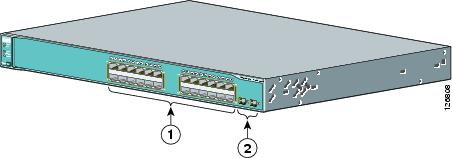
|
|
|
スイッチの 10/100 PoE ポートは、2 つ 1 組のペアでグループ分けされています。図 1-3 に示すように、ペアの最初のメンバ(ポート 1 )が、左側の 2 つ目のメンバ(ポート 2)の上にあります。ポート 3 はポート 4 の上にあります。他のペアも同様です。SFP モジュール スロットの番号は 1 ~ 4 です。
図 1-3 Catalyst 3560-48PS および 3560V2-48PS スイッチの背面パネル
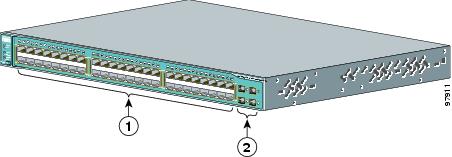
|
|
|
スイッチの 10/100 ポートは、2 つ 1 組のペアでグループ分けされています。図 1-4 に示すように、ペアの最初のメンバ(ポート 1 )が、左側の 2 つ目のメンバ(ポート 2)の上にあります。ポート 3 はポート 4 の上にあります。他のペアも同様です。SFP モジュール スロットの番号は 1 ~ 4 です。
図 1-4 Catalyst 3560-48TS-S および 3560V2-48TS スイッチの前面パネル
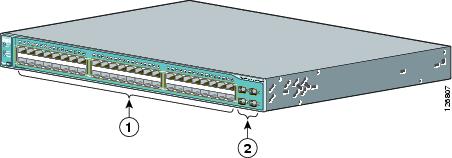
|
|
|
Catalyst 3560-8PC スイッチと Catalyst 3560-12PC-S スイッチの前面パネルには、コンソール ポート、10/100 PoE ポート、および両用ポートがあります(図 1-5 と 図 1-6を参照)。両用ポートには、RJ-45 コネクタと SFP モジュールのどちらも使用できますが、両方を同時には使用できません。
デュアルパーパス ポートの詳細については、「デュアルパーパス ポート」を参照してください。コンソール ポートの詳細については、「コンソール ポート」を参照してください。
図 1-5 Catalyst 3560-8PC スイッチの前面パネル
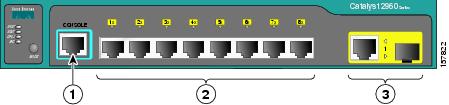
|
|
|
||
|
|
図 1-6 Catalyst 3560-12PC-S スイッチの前面パネル

|
|
|
||
|
|
ギガビット イーサネット スイッチの前面パネルの説明
•![]() Catalyst 3560G-24PS スイッチの前面パネル、図 1-7
Catalyst 3560G-24PS スイッチの前面パネル、図 1-7
•![]() Catalyst 3560G-24TS スイッチの前面パネル、図 1-8
Catalyst 3560G-24TS スイッチの前面パネル、図 1-8
•![]() Catalyst 3560G-48PS スイッチの前面パネル、図 1-9
Catalyst 3560G-48PS スイッチの前面パネル、図 1-9
•![]() Catalyst 3560G-48TS スイッチの前面パネル、図 1-10
Catalyst 3560G-48TS スイッチの前面パネル、図 1-10
Catalyst 3560G-24PS スイッチの 10/100/1000 PoE ポートは、2 つ 1 組のペアでグループ分けされています。図 1-7 に示すように、ペアの最初のメンバ(ポート 1 )が、左側の 2 つ目のメンバ(ポート 2)の上にあります。ポート 3 はポート 4 の上にあります。他のペアも同様です。SFP モジュール スロットの番号は 25 ~ 28 です。
図 1-7 Catalyst 3560G-24PS スイッチの前面パネル
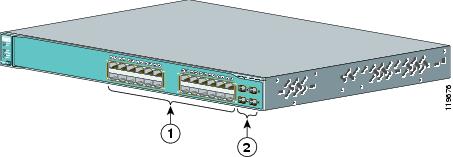
|
|
|
Catalyst 3560-24TS スイッチの 10/100/1000 ポートは、2 つ 1 組のペアでグループ分けされています。図 1-8 に示すように、ペアの最初のメンバ(ポート 1 )が、左側の 2 つ目のメンバ(ポート 2)の上にあります。ポート 3 はポート 4 の上にあります。他のペアも同様です。SFP モジュール スロットの番号は 25 ~ 28 です。
図 1-8 Catalyst 3560G-24TS スイッチの前面パネル
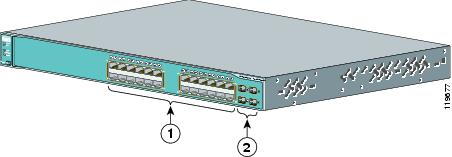
|
|
|
Catalyst 3560G-48PS スイッチの 10/100/1000 PoE ポートは、2 つ 1 組のペアでグループ分けされています。図 1-9 に示すように、ペアの最初のメンバ(ポート 1 )が、左側の 2 つ目のメンバ(ポート 2)の上にあります。ポート 3 はポート 4 の上にあります。他のペアも同様です。SFP モジュール スロットの番号は 49 ~ 52 です。
図 1-9 Catalyst 3560G-48PS スイッチの前面パネル
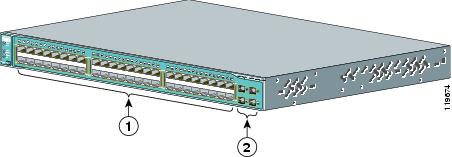
|
|
|
Catalyst 3560G-48TS スイッチの 10/100/1000 ポートは、2 つ 1 組のペアでグループ分けされています。図 1-10 に示すように、ペアの最初のメンバ(ポート 1)が、左側の 2 つ目のメンバ(ポート 2)の上にあります。ポート 3 はポート 4 の上にあります。他のペアも同様です。SFP モジュール スロットの番号は 49 ~ 52 です。
図 1-10 Catalyst 3560G-48TS スイッチの前面パネル
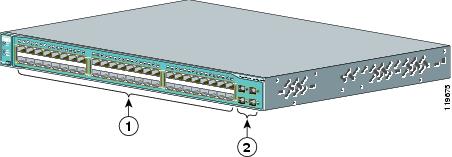
|
|
|
10/100 ポートおよび 10/100/1000 ポート
•![]() 10/100 ポートは、半 二重、全二重、10 Mbps、または 100 Mbps の任意の組み合せで動作するように設定できます。10/100/1000 ポートは、半二重または全二重の 10 または 100 Mbps か、全二重の 1000 Mbps で動作するように設定できます。
10/100 ポートは、半 二重、全二重、10 Mbps、または 100 Mbps の任意の組み合せで動作するように設定できます。10/100/1000 ポートは、半二重または全二重の 10 または 100 Mbps か、全二重の 1000 Mbps で動作するように設定できます。
•![]() 10/100 ポートと 10/100/1000 ポートはいずれも、IEEE 802.3ab に準拠した速度およびデュプレックスの自動ネゴシエーションを実行するように設定できます(自動ネゴシエーションはデフォルトの設定です)。
10/100 ポートと 10/100/1000 ポートはいずれも、IEEE 802.3ab に準拠した速度およびデュプレックスの自動ネゴシエーションを実行するように設定できます(自動ネゴシエーションはデフォルトの設定です)。
•![]() 速度が 10 または 100 Mbps に設定されている場合は、ギガビット イーサネット インターフェイス上のデュプレックス モードを半二重、全二重、自動ネゴシエーションのいずれかに設定できます。インターフェイスの速度が 1000 Mbps の場合は、ギガビット イーサネット インターフェイス上で半二重モードに設定できません。
速度が 10 または 100 Mbps に設定されている場合は、ギガビット イーサネット インターフェイス上のデュプレックス モードを半二重、全二重、自動ネゴシエーションのいずれかに設定できます。インターフェイスの速度が 1000 Mbps の場合は、ギガビット イーサネット インターフェイス上で半二重モードに設定できません。
•![]() 自動ネゴシエーションを設定した場合、ポートは接続先装置の速度とデュプレックスを検知し、処理能力をアドバタイズします。接続先装置も自動ネゴシエーションをサポートしている場合、スイッチ ポートは最適な接続(両方の装置がサポートする最大の回線速度、および接続先装置が対応している場合は全二重伝送)のネゴシエーションを行い、それに応じた動作をするよう自動的に設定されます。いずれの場合も、接続先装置との距離が 328 フィート(100 m)以内でなければなりません。
自動ネゴシエーションを設定した場合、ポートは接続先装置の速度とデュプレックスを検知し、処理能力をアドバタイズします。接続先装置も自動ネゴシエーションをサポートしている場合、スイッチ ポートは最適な接続(両方の装置がサポートする最大の回線速度、および接続先装置が対応している場合は全二重伝送)のネゴシエーションを行い、それに応じた動作をするよう自動的に設定されます。いずれの場合も、接続先装置との距離が 328 フィート(100 m)以内でなければなりません。

警告 絶縁されていない金属接点、導体、または端子を Power over Ethernet(PoE; パワー オーバー イーサネット)回路の相互接続に使用すると、電圧によって感電事故が発生することがあります。危険性を認識しているユーザまたは保守担当者だけに立ち入りが制限された場所を除いて、このような相互接続方式を使用しないでください。立ち入りが制限された場所とは、特殊な工具、錠と鍵、またはその他のセキュリティ手段を使用しないと入れない場所を意味します。ステートメント 1072
•![]() 100BASE-TX および 1000BASE-T トラフィックには、カテゴリ 5 のケーブルが必要です。10BASE-T トラフィックではカテゴリ 3 またはカテゴリ 4 ケーブルを使用できます。
100BASE-TX および 1000BASE-T トラフィックには、カテゴリ 5 のケーブルが必要です。10BASE-T トラフィックではカテゴリ 3 またはカテゴリ 4 ケーブルを使用できます。
•![]() スイッチをワークステーション、サーバ、ルータ、および Cisco IP Phone に接続する場合は、必ずストレート ケーブルを使用してください。スイッチをスイッチまたはハブに接続する場合は、クロス ケーブルを使用する必要があります。1000BASE-T 接続にストレート ケーブルまたはクロス ケーブルを使用する場合、正常に動作させるために、必ずカテゴリ 5 の 4 対のツイストペア ケーブルを使用してください。ケーブルのピン割り当てについては、 付録 B「コネクタおよびケーブルの仕様」 を参照してください。
スイッチをワークステーション、サーバ、ルータ、および Cisco IP Phone に接続する場合は、必ずストレート ケーブルを使用してください。スイッチをスイッチまたはハブに接続する場合は、クロス ケーブルを使用する必要があります。1000BASE-T 接続にストレート ケーブルまたはクロス ケーブルを使用する場合、正常に動作させるために、必ずカテゴリ 5 の 4 対のツイストペア ケーブルを使用してください。ケーブルのピン割り当てについては、 付録 B「コネクタおよびケーブルの仕様」 を参照してください。
•![]() mdix auto インターフェイス コンフィギュレーション コマンドを使用すると、Automatic Medium-Dependent Interface crossover(auto-MDIX)機能をイネーブルにすることができます。この機能がイネーブルになっている場合は、スイッチで銅線イーサネット接続に必要なケーブル タイプが検出され、それに応じてインターフェイスが設定されます。したがって、スイッチ上の 10/100、10/100/1000、または 1000BASE-T の銅線 SFP モジュール ポートには、接続先装置のタイプに関係なく、クロス ケーブルとストレート ケーブルのいずれも使用できます。
mdix auto インターフェイス コンフィギュレーション コマンドを使用すると、Automatic Medium-Dependent Interface crossover(auto-MDIX)機能をイネーブルにすることができます。この機能がイネーブルになっている場合は、スイッチで銅線イーサネット接続に必要なケーブル タイプが検出され、それに応じてインターフェイスが設定されます。したがって、スイッチ上の 10/100、10/100/1000、または 1000BASE-T の銅線 SFP モジュール ポートには、接続先装置のタイプに関係なく、クロス ケーブルとストレート ケーブルのいずれも使用できます。
Cisco IOS Release 12.2(18)SE 以上が作動するスイッチでは、デフォルトで auto-MDIX 機能がイネーブルに設定されます。Cisco IOS Release 12.1(14)EA1 ~ 12.2(18)SE のリリースでは、auto-MDIX 機能がデフォルトの設定でディセーブルになります。この機能の設定については、スイッチのソフトウェア コンフィギュレーション ガイドまたはスイッチのコマンド リファレンスを参照してください 。
PoE ポート
•![]() スイッチ上の 10/100 および 10/100/1000 PoE ポートは、IEEE 802.3af 準拠装置に対してPoE サポートを提供し、Cisco IP Phone と Cisco Aironet Access Point に対して先行標準の PoE サポートを提供します。
スイッチ上の 10/100 および 10/100/1000 PoE ポートは、IEEE 802.3af 準拠装置に対してPoE サポートを提供し、Cisco IP Phone と Cisco Aironet Access Point に対して先行標準の PoE サポートを提供します。
•![]() Catalyst 3560-8PC、3560-12PC-S、3560-24PS、および 3560V2-24PS スイッチの 10/100 ポートまたは Catalyst 3560G-24PS スイッチの 10/100/1000 ポートでは、最大 15.4 W の PoE が供給されます。
Catalyst 3560-8PC、3560-12PC-S、3560-24PS、および 3560V2-24PS スイッチの 10/100 ポートまたは Catalyst 3560G-24PS スイッチの 10/100/1000 ポートでは、最大 15.4 W の PoE が供給されます。
Catalyst 3560-48PS、3560G-48PS、および 3560V2-48PS スイッチでは、48 個の 10/100 ポートまたは 10/100/1000 ポートのうちの任意の 24 ポートで 15.4 W の PoE が供給されます。または、任意のポートの組み合せで、平均 7.7 W の PoE が同時に供給され、370 W の最大電力出力が供給されます。
Catalyst 3560-12PC-S スイッチでは、総 PoE 電力が約 125 W の最大電力出力が供給されます。
•![]() IP 電話やアクセス ポイントが接続された場合に、PoE ポートから自動的に電力を供給するかどうかをポート単位で制御できます。デバイス マネージャ、Network Assistant、および CLI を通して、次の 10/100 または 10/100/1000 の PoE ポートごとの設定が提供されます。
IP 電話やアクセス ポイントが接続された場合に、PoE ポートから自動的に電力を供給するかどうかをポート単位で制御できます。デバイス マネージャ、Network Assistant、および CLI を通して、次の 10/100 または 10/100/1000 の PoE ポートごとの設定が提供されます。
–![]() Auto に設定すると、IEEE 802.3af 準拠の受電装置、シスコ先行標準の IP Phone およびアクセス ポイントなどの有効な受電装置を接続したときにだけ、ポートから電力が供給されます。デフォルトの設定は Auto です。
Auto に設定すると、IEEE 802.3af 準拠の受電装置、シスコ先行標準の IP Phone およびアクセス ポイントなどの有効な受電装置を接続したときにだけ、ポートから電力が供給されます。デフォルトの設定は Auto です。
–![]() Never に設定すると、Cisco IP Phone やアクセス ポイントを接続しても、ポートから電力が供給されません。
Never に設定すると、Cisco IP Phone やアクセス ポイントを接続しても、ポートから電力が供給されません。
•![]() Cisco IP Phone または Cisco Aironet Access Point を Catalyst 3560 PoE スイッチの 10/100 または 10/100/1000 ポートと AC 電源装置に接続して電源の冗長性を確保することができます。AC 電源装置に接続すると、受電装置はその主電源を AC 電源装置に切り替えることができます。この場合、PoE ポートは受電装置のバックアップ電源になります。
Cisco IP Phone または Cisco Aironet Access Point を Catalyst 3560 PoE スイッチの 10/100 または 10/100/1000 ポートと AC 電源装置に接続して電源の冗長性を確保することができます。AC 電源装置に接続すると、受電装置はその主電源を AC 電源装置に切り替えることができます。この場合、PoE ポートは受電装置のバックアップ電源になります。
プライマリ電源に障害が発生した場合、バックアップの電源が受電装置のプライマリ電源になります。電源が切り替わる際に、IP Phone は再起動するか、またはスイッチとのリンクを再度確立します。
PoE ポートの設定とモニタについては、スイッチのソフトウェア コンフィギュレーション ガイドを参照してください。Cisco IP Phone および Cisco Aironet アクセス ポイントについては、IP Phone またはアクセス ポイントに付属のマニュアルを参照してください。
旧式の Cisco IP Phone およびアクセス ポイントなどの、IEEE 802.3af を完全にはサポートしていない旧式の受電装置は、クロス ケーブルでスイッチに接続されている場合、PoE をサポートしていないことがあります。
SFP モジュール スロット
SFP モジュール
スイッチは、ギガビット イーサネット SFP モジュールを使用して、光ファイバ接続と 1000BASE-T 接続を確立します。これらのトランシーバ モジュールは、現地交換が可能で、SFP モジュール スロットに実装されることによって、アップリンク インターフェイスを提供します。光ファイバ SFP モジュールへの接続には、LC コネクタまたは MT-RJ コネクタ付きの光ファイバ ケーブルを使用してください。銅線 SFP モジュールへの接続には、RJ-45 コネクタ付きのカテゴリ 5 ケーブルを使用してください。
SFP モジュールの詳細については、SFP モジュールのマニュアルまたはスイッチ ソフトウェアのリリース ノートを参照してください。
SFP モジュール パッチ ケーブル
スイッチは、0.5 m の銅製受動ケーブルで、両端に SFP モジュール コネクタが付いた SFP モジュール パッチ ケーブル(CAB-SFP-50CM=)をサポートしています(図 1-11 を参照)。
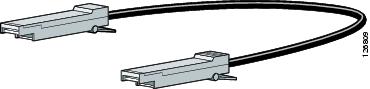
SFP モジュール パッチ ケーブルは、2 台の Catalyst 3560 スイッチしか接続できません。Catalyst 3560 スイッチを別のシリーズの Catalyst スイッチに接続するには、「SFP モジュールのケーブル仕様」に指定されている SFP モジュールを使用する必要があります。
SFP モジュール パッチ ケーブルの使用方法については、「SFP モジュール パッチ ケーブルの取り付けと取り外し」を参照してください。
デュアルパーパス ポート
両用ポートは、10/100/1000 ポートと SFP モジュール ポートのどちらかに設定することができます。各ポートは、RJ-45 コネクタと SFP モジュール ポートのデュアル フロントエンドを持つ単一のインターフェイスと見なされます。デュアル フロントエンドは冗長インターフェイスではありません。スイッチのコネクタ ペアは、一度に一方のコネクタだけが有効になります。
デフォルトでは、スイッチは最初にリンクするインターフェイス タイプを動的に選択します。ただし、 media-type インターフェイス コンフィグレーション コマンドを使用して、RJ-45 コネクタまたは SFP モジュール コネクタを選択することができます。デュアルパーパス アップリンクの速度とデュプレックスの設定については、ソフトウェア コンフィギュレーション ガイドを参照してください。
各アップリンク ポートには 2 つずつの LED が付いています。一方は RJ-45 ポートのステータスを示し、もう一方は SFP モジュール ポートのステータスを示します。このポート LED は、アクティブなコネクタに対して有効です。
LED
LED を使用することで、スイッチの動作やパフォーマンスをモニタできます。図 1-12に、スイッチの LED と、ポートのモードの選択に使用する MODE ボタンを示します。
ここで説明するすべての LED が、組み込みデバイス マネージャと Network Assistant の GUI に表示されます。デバイス マネージャまたは Network Assistant を使用して、個別のスイッチとスイッチ クラスタを設定および監視する方法については、スイッチのオンライン ヘルプを参照してください。
図 1-12 Catalyst 3560 スイッチの LED
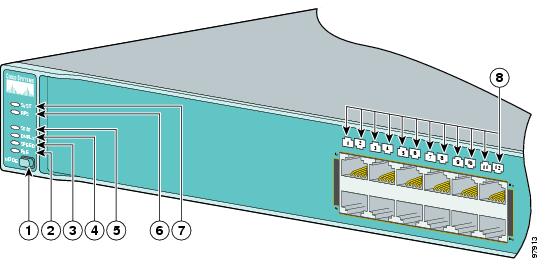
|
|
|
||
|
|
PoE LED2 |
|
RPS LED3 |
|
|
|
||
|
|
|
| 2.PoE LED は、Catalyst 3560 PoE スイッチにしかありません。 3.Catalyst 3560-8PC スイッチと Catalyst 3560-12PC-S スイッチには RPS LED がありません。 |
システム LED
|
|
|
|---|---|
Power-On Self-Test(POST; パワーオン セルフテスト)中のシステム LED の色については、「スイッチ動作の確認」を参照してください。
RPS LED

(注) Catalyst 3560-8PC スイッチと Catalyst 3560-12PC-S スイッチには RPS LED がありません。
Cisco RPS 2300 と RPS 675 の詳細については、『 Cisco Redundant Power System 2300 Hardware Installation Guide 』と『 Cisco RPS 675 Redundant Power System Hardware Installation Guide 』を参照してください。
ポート LED とモード
ポート LED は、グループとして、または個別に、スイッチに関する情報と個別のポートに関する情報を表示します。
|
|
|
|
|---|---|---|
ポートの動作速度:10、100、または 10004 Mbps |
||
| 4.1000BASE-T SFP モジュールは、Catalyst 3560 スイッチに搭載された場合に、全二重モードでは 10、100、または 1000 Mbps で動作し、半二重モードでは 10 または 100 Mbps で動作します。 |
PoE モードが選択されていない場合でも、PoE LED は、検出された PoE 障害を表示します。PoE LED は、PoE をサポートする Catalyst 3560 スイッチだけに適用されます。
|
|
|
|---|---|
PoE モードが選択されていません。電力が供給されていない、または、障害が発生している 10/100 または 10/100/1000 PoE ポートが存在しません。 |
|
PoE モードが選択されていません。10/100 または 10/100/1000 PoE ポートの少なくともどちらかに電力が供給されていないか、PoE 障害が発生しています。 |
モードを選択または変更するには、対象となるモードが強調表示されるまで MODE ボタンを押します。ポート モードを変更すると、ポート LED のカラーの意味も変わります。 表 1-6 に、各種ポート モードでのポート LED のカラーの意味を示します。
デュアルパーパス ポート LED
両方ポートの LED(図 1-13 を参照)は、RJ-45 コネクタが接続されているかどうか、または、SFP モジュールが搭載されているかどうかを表示します。各ポートは、RJ-45 コネクタを使用する 10/100/1000 ポートとして、あるいは SFP モジュールとして設定できますが、両方は同時に設定できません。LED は、ポートの使用状況を示します
LED 色の意味は、 表 1-4 ~ 表 1-6 で説明したものと同じです。
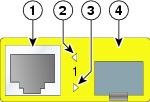
|
|
|
||
|
|
|
ケーブル ガード
スイッチの前面にケーブルを固定して偶発的に外れるのを防ぐために、オプションのケーブル ガードを注文することができます。ケーブル ガード(CBLGRD-C3560-12PC または CBLGRD-C3560-8PC)を注文するには、シスコの担当者に連絡してください。ケーブル ガードは、ケーブル ガイド以外のさまざまな目的に使用できます(「ケーブル ガイドの取り付け」を参照)。
背面パネル
•![]() 「内蔵電源装置」
「内蔵電源装置」

(注) Catalyst 3560-8PC スイッチと Catalyst 3560-12PC-S スイッチには RPS コネクタまたはファンがありません。スイッチのコンソール ポートは前面パネルに付いています。
スイッチの背面パネルには、AC 電源コネクタ、RPS コネクタ、および RJ-45 コンソール ポートがあります(Catalyst 3560 の背面パネルの例については、図 1-14、図 1-15、および図 1-16 を参照してください)。
図 1-14 Catalyst 3560-24PS および 3560-48PS スイッチの背面パネル
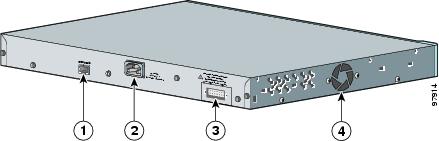
|
|
|
||
|
|
|
図 1-15 Catalyst 3560G-24PS、3560G-48PS、3560G-24TS、および 3560G-48TS スイッチの背面パネル
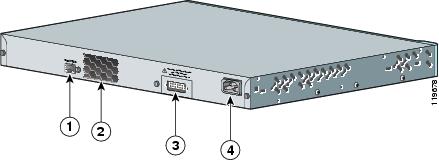
|
|
|
||
|
|
|
図 1-16 Catalyst 3560V2-24PS、3560V2-48PS、3560V2-24TS、および 3560V2-48TS スイッチの背面パネル
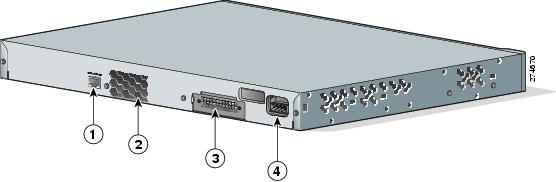
|
|
|
||
|
|
|
図 1-17 Catalyst 3560V2-24TS-SD スイッチの背面パネル
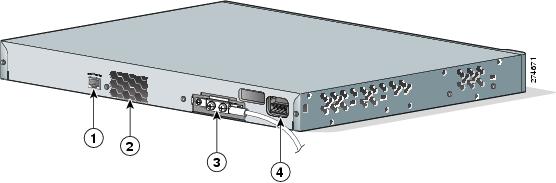
|
|
|
||
|
|
|
Catalyst 3560-8PC と Catalyst 3560-12PC-S の背面パネルには、AC 電源コネクタとヒートシンクがあります(図 1-18 を参照)。
図 1-18 Catalyst 3560-8PC スイッチと 3560-12PC-S スイッチの背面パネル

|
|
|
内蔵電源装置
内部電源装置からスイッチに電源が供給されます。内蔵 AC 電源装置は、入力電圧 100 ~ 240 VAC に対応するオートレンジング ユニットです。AC 電源コネクタと AC 電源コンセントの接続には、付属の AC 電源コードを使用します。
DC 電源コネクタ
Catalyst 3560V2-24TS-SD には DC 電源コンバータが内蔵されています。また、単一の電源ブロックにダイオード OR 接続された 2 系統の給電口(A と B)があります。取り付け手順については、 付録 C「DC 電源への接続」 を参照してください。

Cisco RPS
スイッチのモデルによっては、スイッチの電源装置が故障した場合に、スイッチを次の Cisco RPS のいずれかに接続してバックアップ電力を供給することもできます。
スイッチと Cisco RPS は同じ AC 電源に接続してください。RPS をスイッチに接続するには、RPS に付属の RPS コネクタ ケーブルを使用します。

(注) Catalyst 3560V2-24TS-SD スイッチに RPS が接続されている場合は、Network Equipment Building Systems(NEBS)に準拠しません。

(注) Catalyst 3560-8PC スイッチと Catalyst 3560-12PC-S スイッチには RPS コネクタがありません。
各 Catalyst 3560 スイッチでサポートされている RPS を列挙した互換性マトリックスを含む Cisco RPS 製品に関する詳細については、次の URL で RPS のマニュアルを参照してください。
http://www.cisco.com/en/US/products/ps7148/prod_installation_guides_list.html
Cisco RPS 2300
Cisco RPS 2300 は、同時に 6 台のネットワーク スイッチをサポートし、障害が発生した 1 台または 2 台のスイッチに電力を供給できる冗長電源システムです。RPS は、接続先のスイッチの内部電源装置の障害を自動的に検知し、障害が発生したスイッチに電力を供給することでネットワーク トラフィックの損失を防ぎます。
Cisco RPS 2300 には、-52 V と 12 V の 2 つの出力レベルがあります。最大出力電力は、搭載された電源モジュールによって異なります。
Cisco RPS 675
Cisco 675 RPS は、同時に 6 台のネットワーク装置をサポートし、障害が発生した 1 台のスイッチに電力を供給できる冗長電源システムです。RPS は、接続先のスイッチの内部電源装置の障害を自動的に検知し、障害が発生したスイッチに電力を供給することでネットワーク トラフィックの損失を防ぎます。
Cisco RPS 675 には、-48 V と 12 V の 2 つの出力レベルがあります。最大出力電力は 675 W です。
コンソール ポート
スイッチを PC に接続するには、スイッチのコンソール ポートに、付属の RJ-45/DB-9 メス ケーブルを取り付けます。スイッチのコンソール ポートを端末に接続する場合は、RJ-45/DB-25 メス DTE アダプタが必要です。このアダプタが入ったキット(部品番号 ACS-DSBUASYN=)をご注文ください。コンソール ポートおよびアダプタのピン割り当てについては、「コネクタおよびケーブルの仕様」を参照してください。
セキュリティ スロット
Catalyst 3560-8PC スイッチと Catalyst 3560-12PC-S スイッチには、左右の側面パネルにセキュリティ スロットがあります。ノート型パソコンの盗難防止に使用されるようなオプションのケーブル ロックを取り付けて、スイッチの片側または両側を保護します。
図 1-19 に、左側面パネルのスロットを示します。
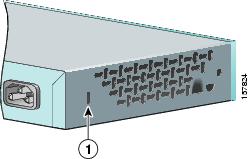
|
|
管理オプション
Catalyst 3560 スイッチには、いくつかの管理オプションがあります。
スイッチ メモリ内のデバイス マネージャを使用して、個々のスイッチやスタンドアロン スイッチを管理できます。Web インターフェイスであるデバイス マネージャにより、迅速に設定およびモニタできます。デバイス マネージャには、Web ブラウザを介して、ネットワーク上のどこからでもアクセスできます。詳細については、デバイス マネージャのオンライン ヘルプを参照してください。
Cisco Network Assistant は、ユーザが Cisco.com からダウンロードして自分の PC で使用できる無料のソフトウェアです。スイッチ、スイッチ クラスタ、スイッチ スタック、ルータ、アクセス ポイントなど、複数のデバイスの設定とモニタリングを行う詳細オプションが提供されます。
a.![]() Web アドレス( http://www.cisco.com/go/NetworkAssistant )にアクセスします。
Web アドレス( http://www.cisco.com/go/NetworkAssistant )にアクセスします。
これには Cisco.com への登録が必要です(これ以外に必要なアクセス権限はありません)。
b.![]() Network Assistant のインストーラを指定します。
Network Assistant のインストーラを指定します。
c.![]() Network Assistant のインストーラをダウンロードし、実行します(ブラウザによっては Web サイトから直接実行することもできます)。
Network Assistant のインストーラをダウンロードし、実行します(ブラウザによっては Web サイトから直接実行することもできます)。
d.![]() 画面の指示に従ってインストーラを実行します。最終画面で [Finish] をクリックし、Network Assistant のインストールを完了します。
画面の指示に従ってインストーラを実行します。最終画面で [Finish] をクリックし、Network Assistant のインストールを完了します。
詳細については、Network Assistant のオンライン ヘルプおよびスタートアップ ガイドを参照してください。
スイッチの CLI は Cisco IOS ソフトウェアに基づき、デスクトップスイッチング機能をサポートするように強化されています。CLI を使用してスイッチおよびスイッチ クラスタ メンバを詳細に設定し、モニタできます。CLI には、スイッチのコンソール ポートに直接管理ステーションを接続するか、リモート管理ステーションから Telnet を使用してアクセスできます。詳細は、Cisco.com の『 Catalyst 3560 Switch Command Reference 』を参照してください。
CLI を使用するセットアップ手順については、 付録 D「CLI ベースのセットアップ プログラムによるスイッチの設定」 を参照してください。
CiscoView 装置管理アプリケーションでは、コンフィギュレーション パラメータの設定やスイッチのステータスおよびパフォーマンスの情報表示に使用するスイッチ イメージを表示できます。CiscoView アプリケーション(別売)は、スタンドアロン アプリケーションとして利用することも、Simple Network Management Protocol(SNMP; 簡易ネットワーク管理プロトコル)に組み込むこともできます。詳細については、CiscoView のマニュアルを参照してください。
HP OpenView または SunNet Manager などのプラットフォームが作動している SNMP 対応管理ステーションから、スイッチを管理できます。スイッチは、Management Information Base(MIB; 管理情報ベース)拡張機能の包括的なセットと 4 つの Remote Monitoring(RMON)グループをサポートしています。詳細については、Cisco.com にあるスイッチのソフトウェア コンフィギュレーション ガイドおよび SNMP アプリケーションに付属のマニュアルを参照してください。
ネットワーク構成
ネットワーク構成の概念については、Cisco.com で提供されているスイッチのソフトウェア コンフィギュレーション ガイドを参照してください。ソフトウェア コンフィギュレーション ガイドには、スイッチを使用して専用ネットワーク セグメントを作成し、イーサネット接続によりセグメントを相互接続するネットワーク構成例も紹介されています。
 フィードバック
フィードバック